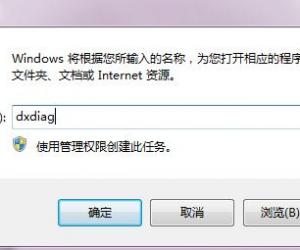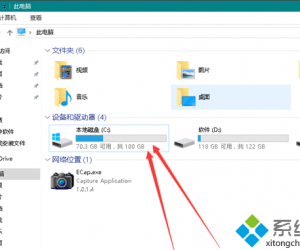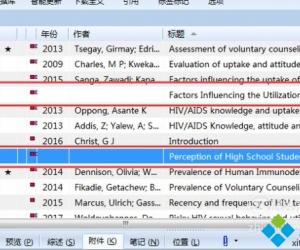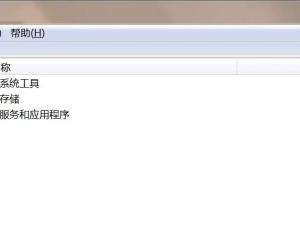Word如何单独设置页眉页脚 word独立编辑单个页眉页脚的方法
发布时间:2017-05-05 13:44:25作者:知识屋
Word如何单独设置页眉页脚 word独立编辑单个页眉页脚的方法 如图打开双击页眉页脚区域打开页眉编辑模式!

如图,如 我们只想编辑 第二页的页眉,而其他页的不动,那就先把光标放在第二页上。

打开 页面布局---分隔符----分节符----下一页,如图。
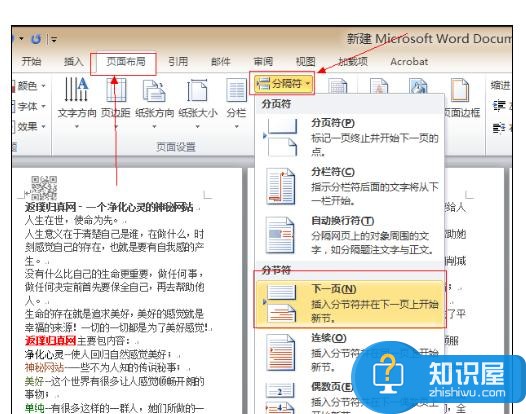
如图第二页加了一页白页 (如果第二页前没有出现空白页再按3方法重来一次 )。
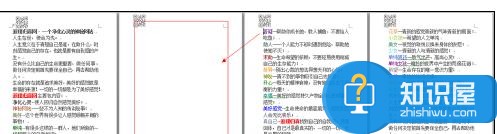
把光标移到空白页,按delete删掉空白页,再把光标放在第三页前,如图。
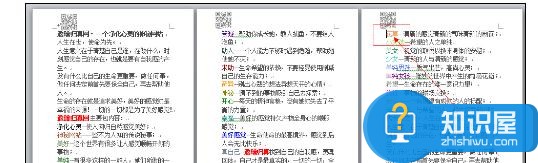
按上面第 3 步 那样 (打开 页面布局---分隔符----分节符----下一页)如图出现空白页在第二页之后。
按上面第5步那样 删掉空白页。我们双击页眉区域进入页眉编辑模式!只点一下要编辑的页眉 看见“链接到前一页眉被”点亮 ,我们点一下 “ 链接到前一页眉 ”去掉点亮。

同样,我们只点一下 第三页页眉 编辑“链接到前一页眉 ”去掉点亮。
现在就可以随意移动、变换、旋转等第二页的页眉了,而不影响其他页眉!如图。

知识阅读
软件推荐
更多 >-
1
 一寸照片的尺寸是多少像素?一寸照片规格排版教程
一寸照片的尺寸是多少像素?一寸照片规格排版教程2016-05-30
-
2
新浪秒拍视频怎么下载?秒拍视频下载的方法教程
-
3
监控怎么安装?网络监控摄像头安装图文教程
-
4
电脑待机时间怎么设置 电脑没多久就进入待机状态
-
5
农行网银K宝密码忘了怎么办?农行网银K宝密码忘了的解决方法
-
6
手机淘宝怎么修改评价 手机淘宝修改评价方法
-
7
支付宝钱包、微信和手机QQ红包怎么用?为手机充话费、淘宝购物、买电影票
-
8
不认识的字怎么查,教你怎样查不认识的字
-
9
如何用QQ音乐下载歌到内存卡里面
-
10
2015年度哪款浏览器好用? 2015年上半年浏览器评测排行榜!